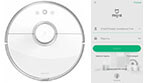Робототехника все больше вторгается в нашу жизнь, освобождая наше время и свободу. Особое место в робототехнике занимает домашняя техника. Именно она экономит наше время, бережет наши силы, делает за нас ту работу, которая была раньше рутиной для человека. И делает это очень хорошо. Одной из разновидностей умной техники являются роботы-пылесосы. Если раньше только несколько фирм выпускала роботы-пылесосы, то сейчас количество фирм, выпускающая этих помощников, значительно увеличилось.
Одной из этих фирм, которая появилась на рынке умных устройств, является фирма Xiaomi. Хотелось бы отметить одно существенное отличие от других фирм, которые выпускают роботы-пылесосы. Дело в том, что Китай стал не только страной, в которой собирают всю технику под различными брендами, но эта страна стала массово копировать технику, производящуюся в стране. Далее произошёл качественный скачок, когда техника, скопированная с именитого бренда, стала ничуть не хуже, чем сам бренд. Сейчас Китай шагнул вперед, стал не только копировать и воспроизводить качественную технику, но и соединять технологии разных производителей и разных стран. До конца еще нет осознания того, что в Китае собрались все технологии мира, и Китай научился не только их качественно воспроизводить, но и брать лучшее из этих технологий. Одной из таких качественно сделанных технологий, является робот-пылесос S50-S54. При этом цена умного помощника по дому в полтора раза меньше, чем корейские или американские аналоги. Также существенно дешевле и запчасти к этому устройству.
Уборка робота-пылесоса Mi производится на высоком уровне, показывая, как быстро, аккуратно может работать техника, но, что является более важным, эта уборка качественная. Становится чисто и опрятно в квартире, при этом прилагать усилия со стороны человека не нужно. Сделано удобное управление, позволяющее управлять роботом со смартфона, установив приложение Mi Home. Разберем установку и настройку приложения Mi Home.
- Установка приложения Mi Home, регистрация, подключение к роботу-пылесосу Mi через приложение
- Проверка и обновления встроенного ПО приложения Mi Home
- Задать временной интервал уборки для робота-пылесоса Mi через приложение Mi Home
Установка приложения Mi Home, регистрация, подключение к роботу-пылесосу Mi через приложение
Можно просканировать штрих-код из руководства пылесоса и нажать на ссылку, которая приведёт к загрузке приложения, либо сразу в поиске набрать Mi Home, далее "Установить".
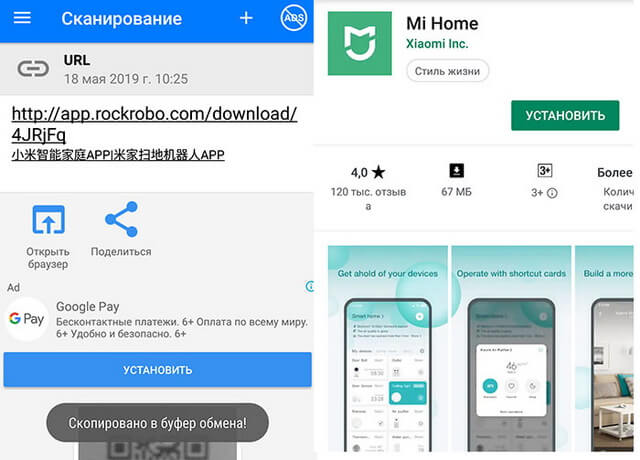
Читаем, что необходимо изучить, далее принимаем пользовательское соглашение и политику конфиденциальности Mi Home. Нажимаем "Принять и продолжить". Затем выбираем страну или регион, далее нажимаем "Сохранить".
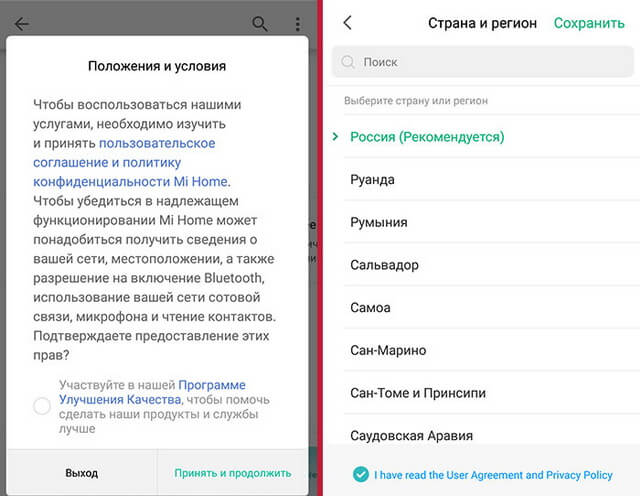
Разрешает приложению доступ к приложениям телефона и получаем на выходе приглашение "Войти".
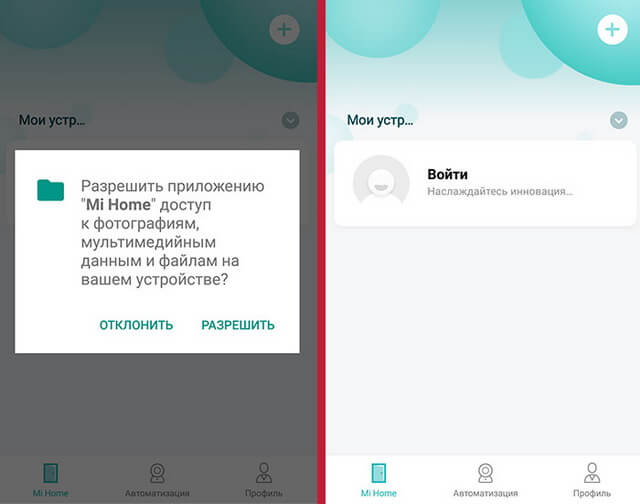
Для входа в приложение необходим Логин (Email/Номер телефона/Учётная запись) и Пароль. Если Вы в приложении никогда не регистрировались, то нажимаем "Регистрация". Далее указываем "Электронная почта", на которую будет прислано письмо активации. Нажимаем "Создать Mi Аккаунт".
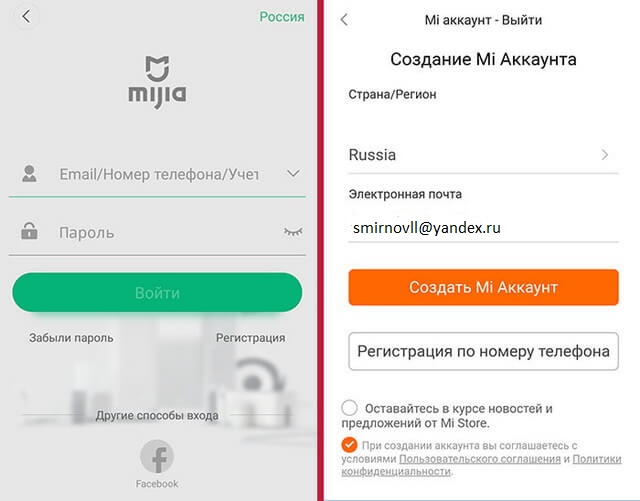
Затем задаём дважды пароль, который будет использован при входе в приложение Mi Home. Указываем дополнительно указанный проверочный код и нажимаем "Отправить". Далее проверяем свой почтовый ящик, на которое должно прийти письмо активации. Для активации аккаунта переходим по ссылке, указанной в письме.
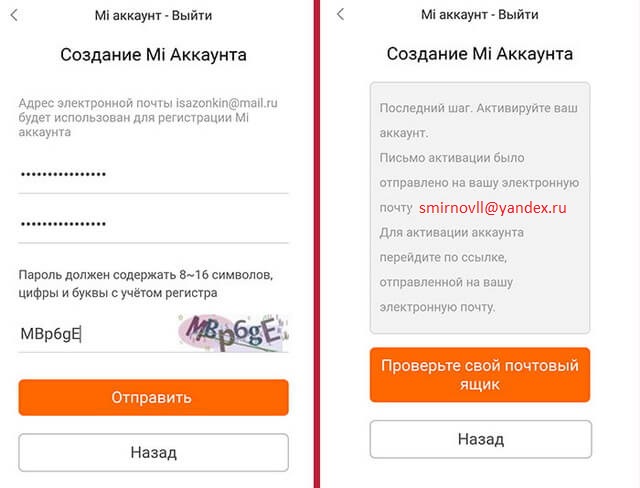
Теперь все готово для входа в приложение Mi Home. Для этого набираем логин и пароль, которые были созданы ранее. Далее мы попадаем в окно программы, в котором необходимо добавить устройство. Нажимаем "Добавить устройство".
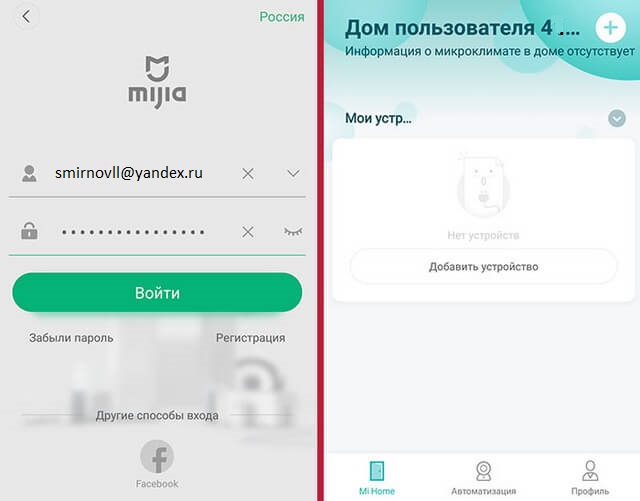
В следующем окне будет предложено включить Bluetooth устройство, что для подключения робота-пылесоса не играет никакой роли. Можно включить, можно нажать "Отмена". Далее нажимаем "Перейти в настройки", для того, чтобы разрешить приложению Mi Home получать информацию о местоположении для сканирования ближайших устройств.
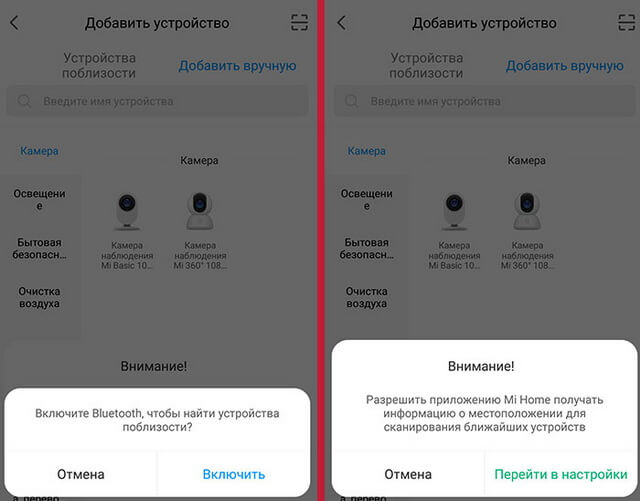
Включаем разрешение для приложения Mi Home "Ваше местоположение". Возвращаемся назад и видим появившийся робот-пылесос.
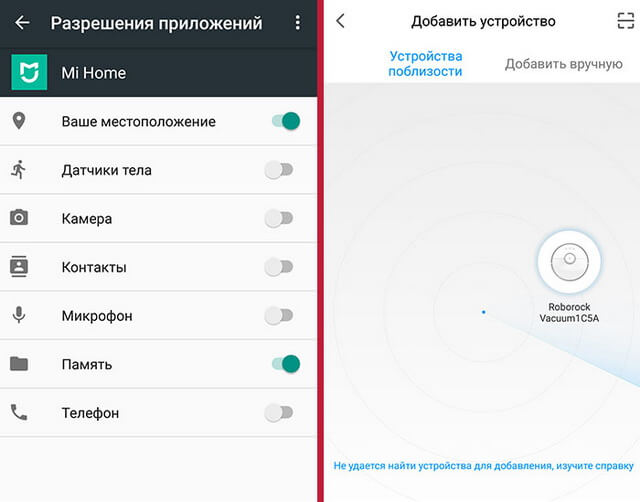
Далее подключаем робот-пылесос к нашей домашней точке доступа. Для этого выбираем наш роутер и в следующем окне набираем пароль подключения к Wi-Fi роутеру.
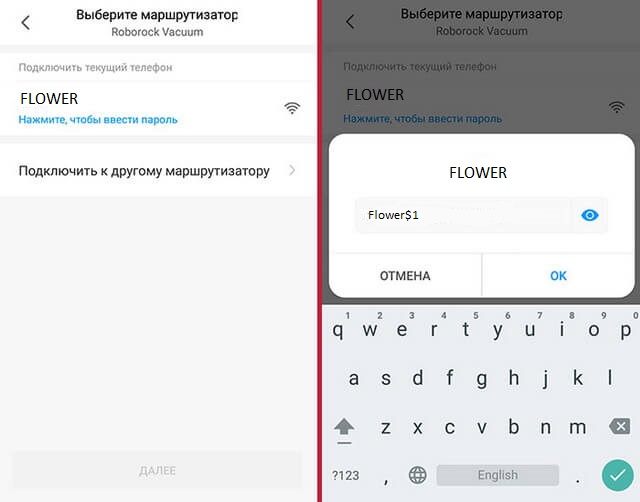
После того, как устройство будет добавлено, появится сообщение - "Готово". Нажимаем на это сообщение и в следующем окне нажимаем "Пропустить".
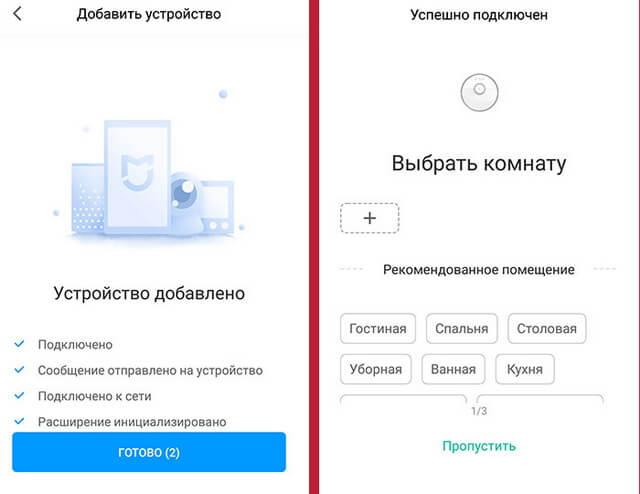
В следующем окне задаём имя роботу-пылесосу, нажимаем "Далее", затем "Начало работы".
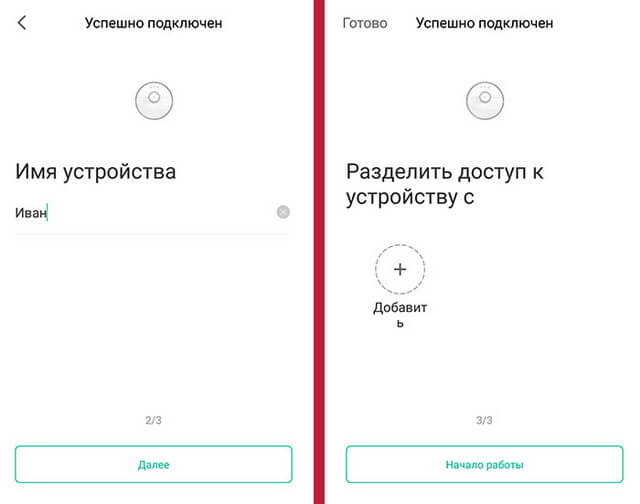
Следующие окна ознакомительные, просто пролистываем их. Затем "Начать испытание".
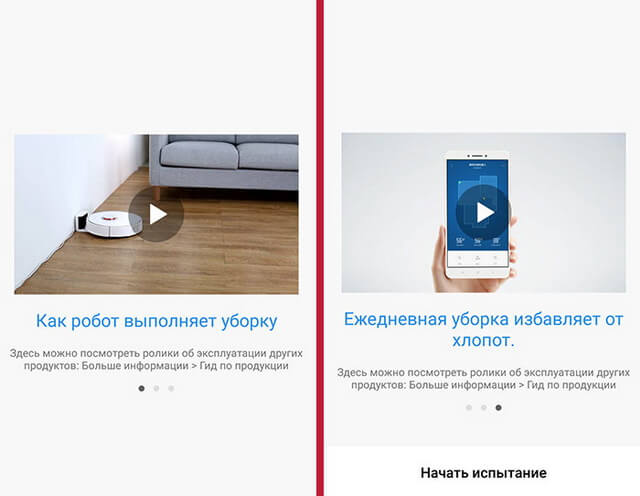
На этом вся настройка закончена. Достаточно нажать "Уборка" и робот-пылесос приступит к той работе, для которой он был создан (начнёт убирать дом).
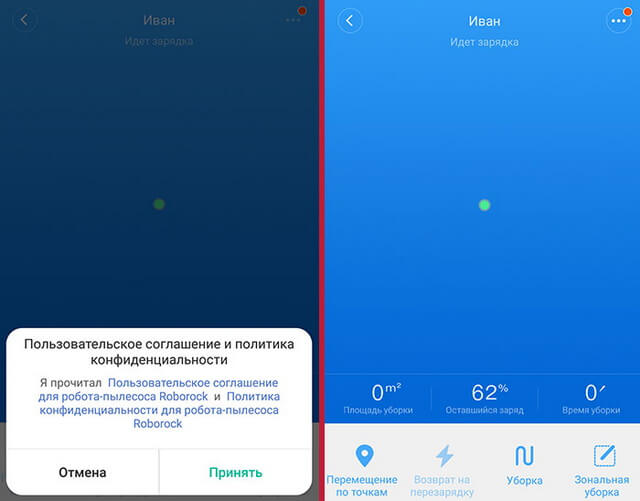
Проверка и обновления встроенного ПО приложения Mi Home
Для проверки обновления встроенного ПО входим в приложение MI Home, далее нажимаем на три точки в верхнем левом углу приложения. Далее нажимаем "Общие настройки" - "Проверить обновления встроенного ПО".
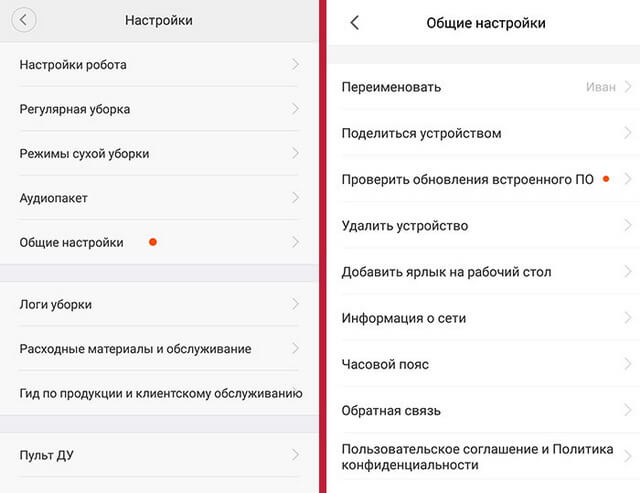
При наличии новой версии программного обеспечения нажимаем "Обновить" и дожидаемся обновления робота-пылесоса. После успешного обновления появится сообщение "Успешно обновлено".
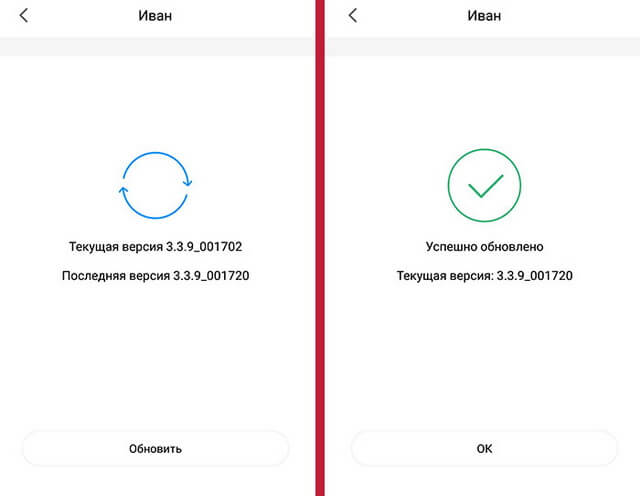
Задать временной интервал уборки для робота-пылесоса Mi через приложение Mi Home
Для того, чтобы задать временной интервал уборки для робота-пылесоса, заходим в приложение MI Home, далее нажимаем на три точки в верхнем левом углу приложения. Нажимаем "Регулярная уборка". В новом окне нажимаем + и задаём время уборки (например 13.00). Также задаём количество повторов уборки (например каждый день) и режим сухой уборки (например стандартный режим). После этого нажимаем "ОК". Время уборки будет задано и робот-пылесос будет выполнять свою работу в соответствии с настройками, сделанными в приложении.
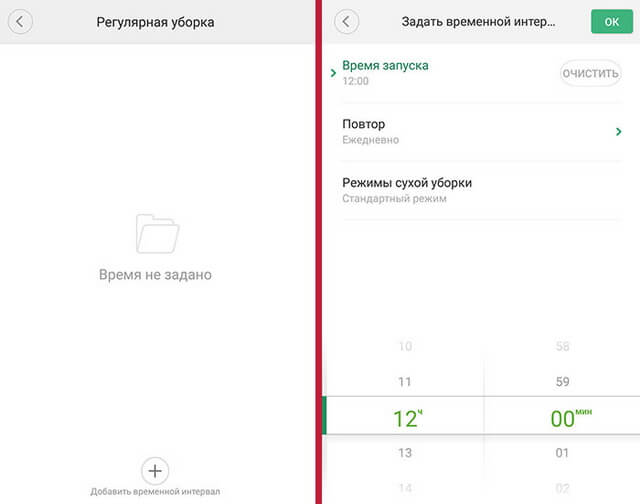
Читайте также:
Замена боковой щетки на Roborock S50